我们在工作中经常会遇到各种文件格式的要求,最常见的就是Word文档格式和PDF文档格式。有的时候为了便于分享给别人,我们需要转换格式。Word文档转换成PDF格式后,不仅易于阅读,安全性高,而且兼容性强,适合跨设备传输。那么Word文档怎么批量转换成PDF呢?下面就给大家分享一个好用的转换方法。

步骤一:首先打开【迅捷PDF转换器】。 选择【PDF转换】功能,点击左侧功能栏【文件转PDF】中的【Word转PDF】功能。 我们可以先将多个Word文件放到同一个文件夹中,然后点击【添加文件夹】按钮,即可导入文件夹中的所有Word文档。
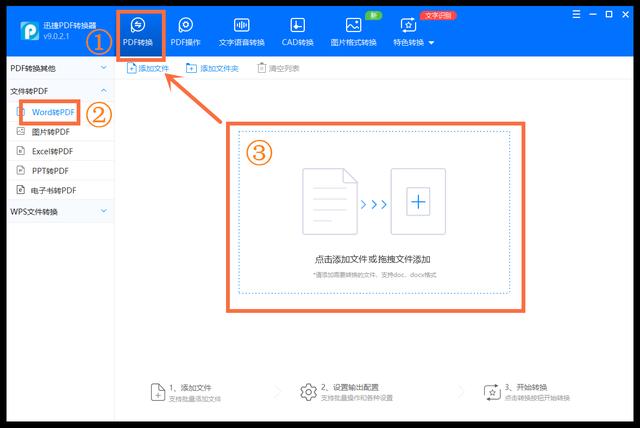
步骤二:导入Word文档后,在下方【输出目录】中选择文件导出保存的位置,点击【浏览】按钮选择文件位置。(如果这里需要多文件批量转换的话可以先在需要保存的位置创建个文件夹,选择文件夹保存便于后续查阅。)

步骤三:调整好所有设置后,点击下方【开始转换】按钮进行转换! 等文件转换进入到100%之后,我们可以点击【更多】按钮进行【打开】或【共享此文件】。

以上内容就是Word文档怎么批量转换成PDF的步骤分享,是不是很简单呢?经常使用到办公文件的小伙伴们可以操作体验一下,尤其是经常处理到Word文档、PDF文件。如果你们也有其他好用的转换文档方法欢迎在评论区分享给我们~
,




